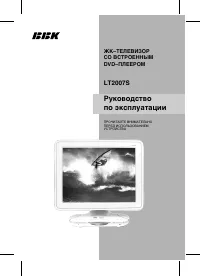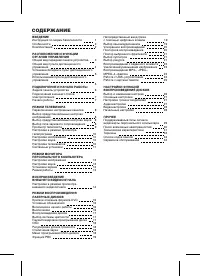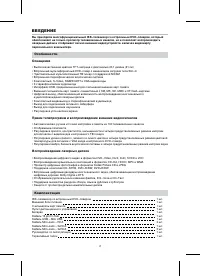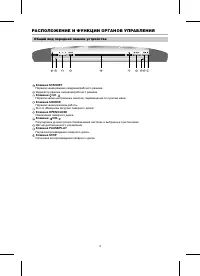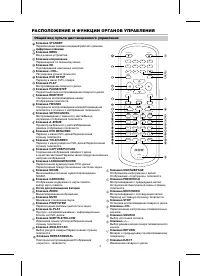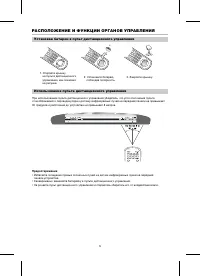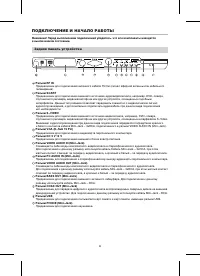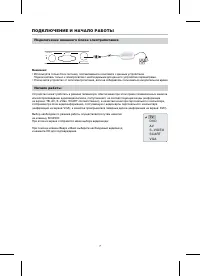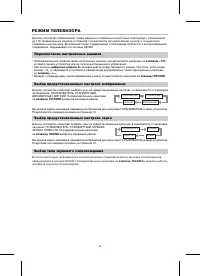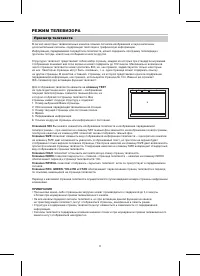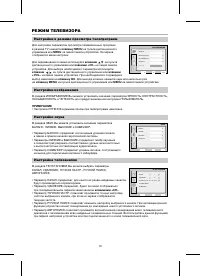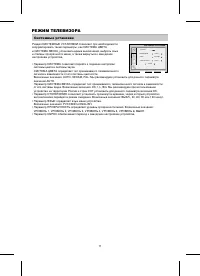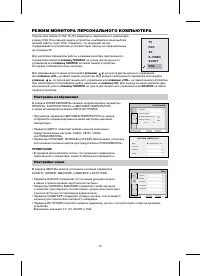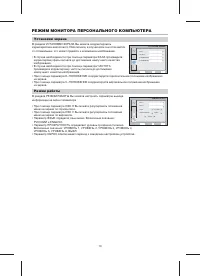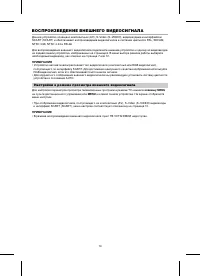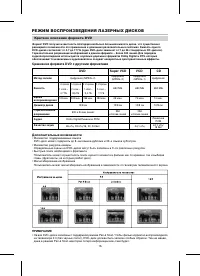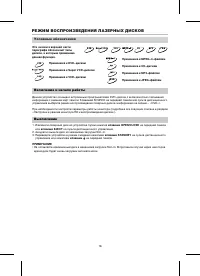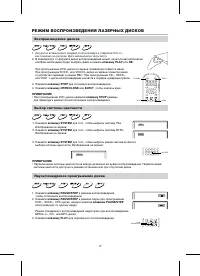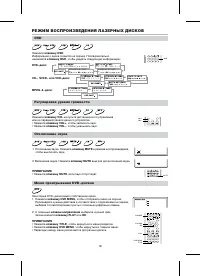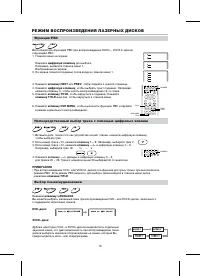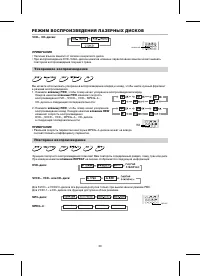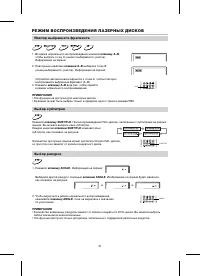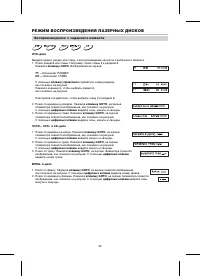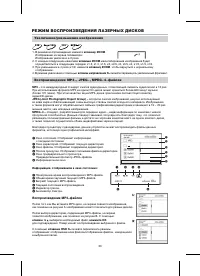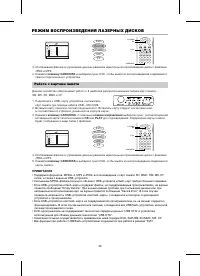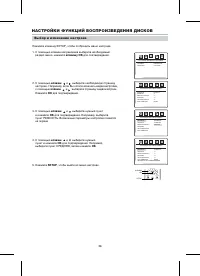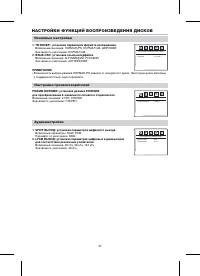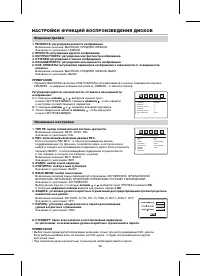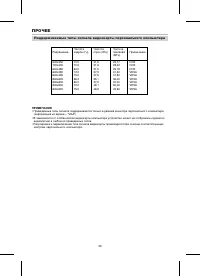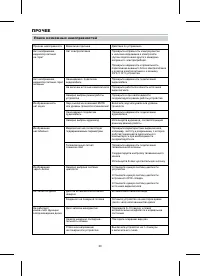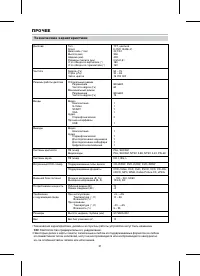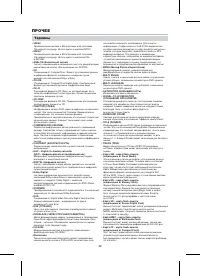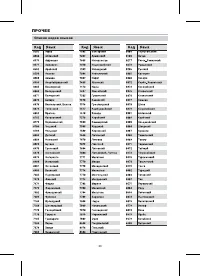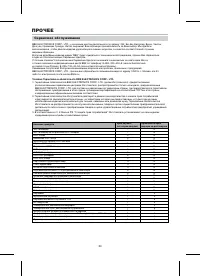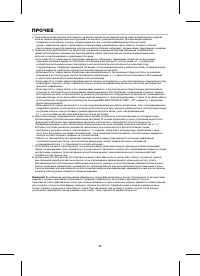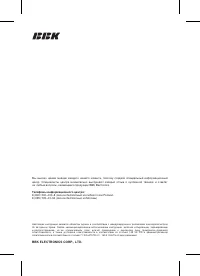Телевизоры BBK LT2007S - инструкция пользователя по применению, эксплуатации и установке на русском языке. Мы надеемся, она поможет вам решить возникшие у вас вопросы при эксплуатации техники.
Если остались вопросы, задайте их в комментариях после инструкции.
"Загружаем инструкцию", означает, что нужно подождать пока файл загрузится и можно будет его читать онлайн. Некоторые инструкции очень большие и время их появления зависит от вашей скорости интернета.
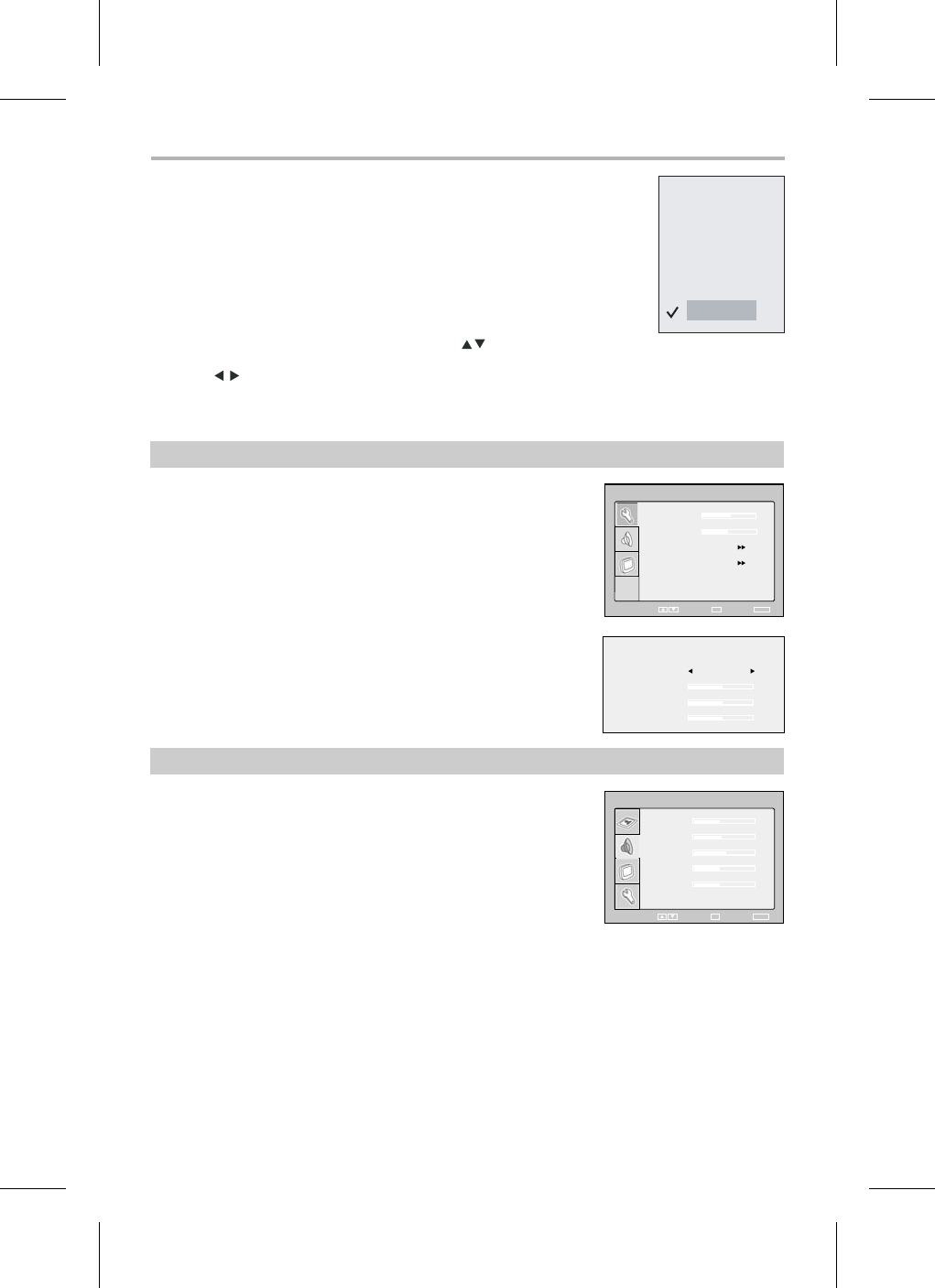
Настройки изображения
РЕЖИМ МОНИТОРА ПЕРСОНАЛЬНОГО КОМПЬЮТЕРА
12
Подключите кабель D−Sub 15−Pin видеокарты персонального компьютера
к входу VGA IN на задней панели устройства и выберите в меню выбора
режима работы пункт VGA. Убедитесь, что входящий сигнал
поддерживается устройством и соответствует одному из перечисленных
на странице 29.
Для настройки параметров работы в режиме монитора персонального
компьютера нажмите
клавишу SOURCE
на пульте дистанционного
управления или
клавишу SOURCE
на левой панели устройства.
На экране отобразится меню настроек:
Для перемещения по меню используйте
клавиши
на пульте дистанционного управления
или
клавиши +СН–
на левой панели устройства. Для выбора необходимого параметра используйте
клавиши
на пульте дистанционного управления или
клавиши +VOL–
на левой панели устройства.
При необходимости подтвердите выбор нажатием на
клавишу OK
. Для выхода из меню нажмите один
или несколько раз на
клавишу SOURCE
на пульте дистанционного управления или
SOURCE
на левой
панели устройства.
В разделе ИЗОБРАЖЕНИЕ Вы можете скорректировать параметры
ЯРКОСТЬ, КОНТРАСТНОСТЬ и ЦВЕТОВАЯ ТЕМПЕРАТУРА,
а также активизировать режим АВТОНАСТРОЙКА.
• При выборе параметра ЦВЕТОВАЯ ТЕМПЕРАТУРА на экране
отобразится специализированное меню настройки цветовой
температуры:
• Параметр ЦВЕТН. позволяет выбрать одну из возможных
предустановленных настроек: С6500, С8700, С9300
или ПОЛЬЗОВАТЕЛЬ.
• Параметры КРАСНЫЙ, ЗЕЛЕНЫЙ и СИНИЙ обеспечивают установку
соотношения основных цветов для предустановки ПОЛЬЗОВАТЕЛЬ.
ПРИМЕЧАНИЕ
• В процессе автонастройки сигнал, поступающий с видеокарты
персонального компьютера, может отображаться некорректно.
Настройки звука
В разделе ЗВУК Вы можете установить значение параметров
БАЛАНС, НИЗКИЕ, ВЫСОКИЕ, САБВУФЕР и ИСТОЧНИК.
• Параметр БАЛАНС определяет соотношение уровней сигнала
в левом и правом каналах акустической системы.
• Параметры НИЗКИЕ и ВЫСОКИЕ определяют тембр звучания
и позволяют регулировать соответственно уровни низкочастотных
и высокочастотных составляющих аудиосигнала.
• Параметр САБВУФЕР определяет уровень сигнала, поступающего
на выход для подключения активного сабвуфера.
• Параметр ИСТОЧНИК позволяет выбрать аудиовход, сигнал с которого будет подан на динамики
устройства.
Возможные значения: TV, AV, SCART и VGA.
OK
MENU
ЯРКОСТЬ
КОНТРАСТНОСТЬ
ЦВЕТОВАЯ ТЕМПЕРАТУРА
АВТОНАСТРОЙКА
ИЗОБРАЖЕНИЕ
50
40
1024x768
V:75HZ
ЦВЕТОВАЯ ТЕМПЕРАТУРА
ЦВЕТН.
КРАСНЫЙ
ЗЕЛЕНЫЙ
СИНИЙ
50
50
50
ПОЛЬЗОВАТЕЛЬ
SOUND
50
34
30
30
БАЛАНС
НИЗКИЕ
ВЫСОКИЕ
САБВУФЕР
ИСТОЧНИК
40
ЗВУК
OK
MENU
TV
DVD
AV
S−VIDEO
SCART
VGA
ВЫБРАТЬ
ВВОД
ВОЗВРАТ
ВЫБРАТЬ
ВВОД
ВОЗВРАТ